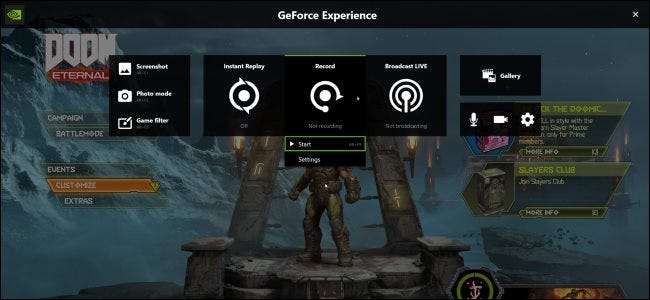
NVIDIA ShadowPlay, sekarang dikenal sebagai NVIDIA Share, menawarkan perekaman gameplay yang mudah, streaming langsung, dan bahkan overlay penghitung FPS. Secara otomatis dapat merekam permainan di latar belakang – hanya di Playstation 4 dan Xbox satu –Atau hanya rekam alur game saat Anda menyuruhnya.
Jika Anda memiliki PC dengan perangkat keras grafis NVIDIA modern, ada kemungkinan Anda memiliki akses ke fitur ini. Ini mirip dengan DVR Game Windows 10 , tetapi memiliki lebih banyak fitur – dan berfungsi pada Windows 7 juga.
Ya, ShadowPlay Mempengaruhi Kinerja Game
Namun, sebelum kita mulai, kita harus mencatat: Merekam dengan ShadowPlay akan menurunkan kinerja game Anda sedikit. NVIDIA catatan bahwa penalti kinerja 5% adalah tipikal, sementara itu bisa jadi 10% dalam game yang lebih menuntut.
Jika Anda memiliki PC yang cukup cepat, ini tidak terlalu penting. Semua solusi perekaman alur game mengambil sumber daya sistem, termasuk fitur DVR Game Windows 10. Tetapi Anda mungkin ingin menonaktifkan ShadowPlay saat Anda tidak menggunakannya.
Pembaruan: Cara Merekam GamePlay Dengan NVIDIA Share
NVIDIA telah mengganti nama "ShadowPlay" menjadi "NVIDIA Share" dan mengubah tampilan antarmuka. Anda dapat mengontrol NVIDIA Share (ShadowPlay) dari overlay NVIDIA GeForce Experience. Untuk membuka hamparan, tekan Alt + Z.
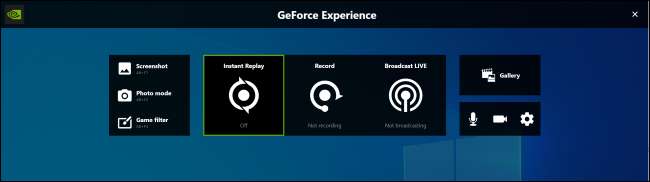
Jika Anda tidak melihat apa pun, buka aplikasi "GeForce Experience" dari menu Start Anda. Klik tombol hijau "Bagikan" di sebelah kiri tombol pengaturan pada bilah alat untuk membuka hamparan.
Jika aplikasi ini belum dipasang, unduh dan pasang Pengalaman GeForce aplikasi dari NVIDIA. Selain ShadowPlay, aplikasi ini juga menawarkan NVIDIA pembaruan driver grafis , optimasi pengaturan game satu-klik , dan streaming game dari PC Anda -Semua fitur yang agak berguna.
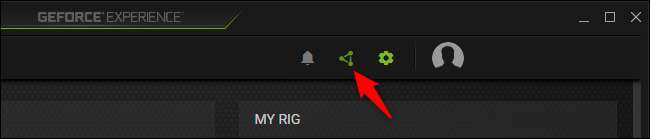
Untuk mengaktifkan mode Replay Instan, di mana ShadowPlay akan secara otomatis merekam semua gameplay Anda di latar belakang, klik ikon "Instant Replay" dan klik "Turn On."
Dengan mode Putar Ulang Instan diaktifkan, Anda dapat menekan Alt + F10 untuk menyimpan lima menit terakhir permainan game ke file. Jika Anda tidak menyimpan secara manual, NVIDIA Share akan secara otomatis membuang gameplay yang direkam.
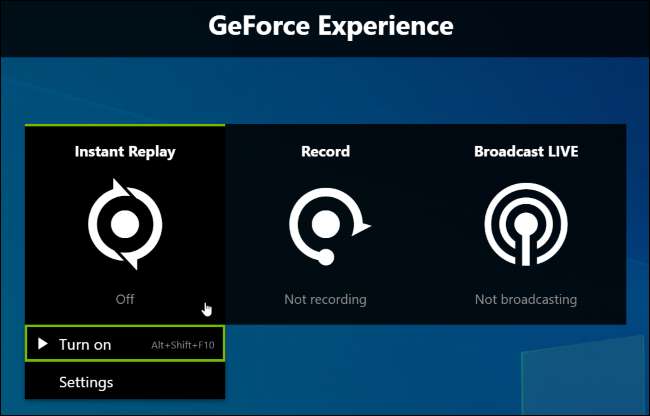
Untuk mulai merekam sekarang, klik tombol "Rekam" dan klik "Mulai" atau tekan Alt + F9. NVIDIA ShadowPlay akan merekam hingga Anda berhenti.
Untuk berhenti merekam, tekan Alt + F9 lagi atau buka hamparan, klik tombol "Rekam", dan klik "Hentikan dan Simpan".
Untuk memilih apakah video dari webcam atau audio dari mikrofon Anda disertakan dalam rekaman atau tidak, klik tombol mikrofon dan kamera di sisi kanan overlay.

Untuk menyesuaikan setelan ShadowPlay Anda, klik tombol "Putar Ulang Instan" atau "Rekam" di hamparan dan pilih "Setelan". Anda dapat memilih opsi kualitas, panjang, FPS, bitrate, dan resolusi.
Untuk mengubah pintasan keyboard yang digunakan hamparan — dari pintasan Alt + Z yang membukanya ke pintasan Alt + F9 dan Alt + F10 untuk merekam — klik ikon "Pengaturan" di sisi kanan hamparan dan pilih "Pintasan Keyboard. ”
Pengaturan lain juga tersedia di menu pengaturan. Misalnya, Anda dapat mengklik Pengaturan> Tata Letak HUD untuk memilih di mana (atau apakah) webcam atau penghitung FPS Anda akan ditampilkan di layar.
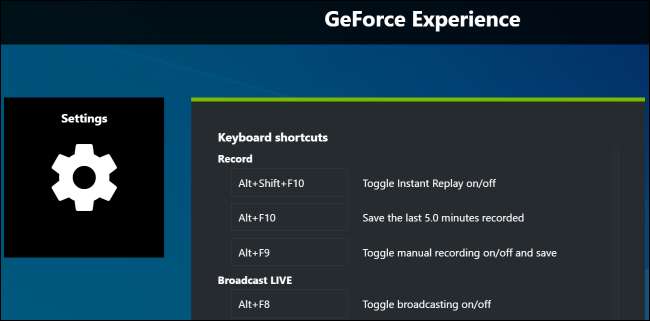
Rekaman Anda akan muncul di folder khusus game di dalam folder Video akun pengguna Anda secara default. Misalnya, jika Anda merekam desktop, Anda akan menemukan rekamannya di C: \ Users \ NAME \ Videos \ Desktop.
Untuk memilih folder lain, klik Settings> Recordings di overlay dan ubah direktori "Videos".
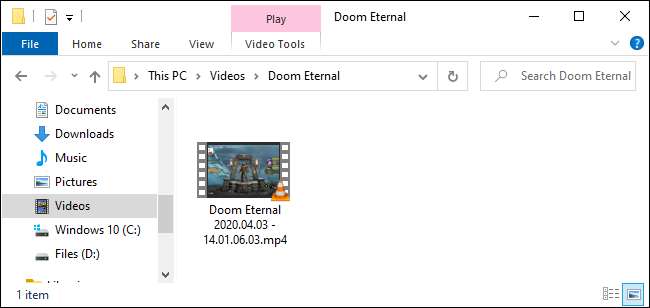
Periksa apakah PC Anda Mendukung ShadowPlay
Update : Kami telah memperbarui artikel ini dengan informasi baru tentang cara kerja ShadowPlay (sekarang dikenal sebagai NVIDIA Share) pada tahun 2020. Lihat petunjuk di atas untuk mempelajari cara kerjanya pada versi terbaru perangkat lunak NVIDIA. Kami meninggalkan petunjuk asli untuk versi lama ShadowPlay di sini untuk referensi sejarah.
TERKAIT: Cara Mengatur Pengaturan Grafik Game PC Anda Tanpa Upaya
Anda bisa memeriksanya Situs NVIDIA untuk melihat daftar perangkat keras grafis NVIDIA yang mendukung ShadowPlay. Namun, jika Anda memiliki perangkat keras NVIDIA, Anda dapat memeriksa PC Anda juga.
Untuk melakukannya, buka aplikasi "GeForce Experience" dari menu Start Anda. Jika belum terpasang, unduh dan pasang Pengalaman GeForce aplikasi dari NVIDIA. Selain ShadowPlay, aplikasi ini juga menawarkan NVIDIA pembaruan driver grafis , optimasi pengaturan game satu-klik , dan streaming game dari PC Anda -Semua fitur yang agak berguna.
Di bawah tab "My Rig" dalam aplikasi, klik tab "ShadowPlay" dan periksa apakah PC Anda memenuhi persyaratan sistem. Jika ya, ShadowPlay akan menjadi "Siap". Jika tidak, aplikasi akan memberi tahu Anda alasannya.

Cara Merekam atau Streaming Gameplay Dengan ShadowPlay
Secara default, ShadowPlay tidak aktif dan tidak melakukan apa pun di latar belakang. Untuk mengaktifkannya, Anda perlu meluncurkan aplikasi NVIDIA GeForce Experience dan mengklik tombol "ShadowPlay" di sudut kanan atas jendela.
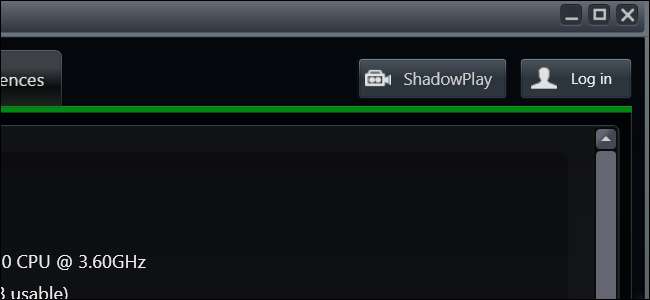
Klik tombol di sebelah kiri jendela ShadowPlay untuk mengaktifkannya. Lampu hijau akan muncul, menunjukkan NVIDIA ShadowPlay diaktifkan.
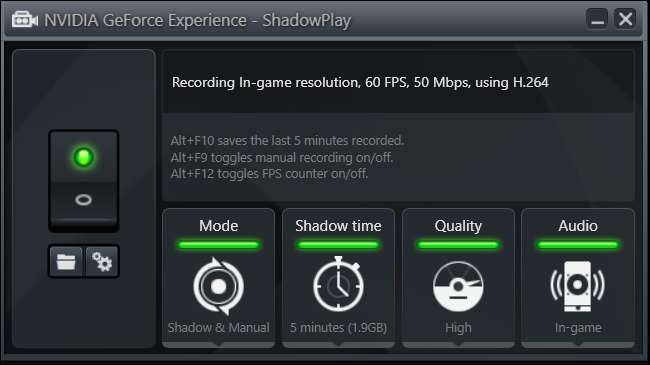
Secara default, ShadowPlay menggunakan mode "Shadow & Manual". Mode Bayangan akan secara otomatis merekam permainan Anda dan menyimpan lima menit terakhir. Saat Anda menekan pintasan keyboard Alt + F10, ShadowPlay akan menyimpan klip dari lima menit terakhir permainan ke folder Video Anda.
Dengan mode Manual, Anda dapat menekan pintasan keyboard Alt + F9 untuk mulai merekam klip secara manual, lalu tekan Alt + F9 untuk menghentikan klip setelah Anda selesai merekam. ShadowPlay juga memungkinkan Anda menekan Alt + F12 untuk lihat penghitung FPS langsung dalam game apa pun, meski Anda tidak sedang merekam.
Anda dapat mengubah pengaturan ini setelah mengaktifkan ShadowPlay (seperti yang dijelaskan nanti dalam panduan ini), tetapi jika terlihat bagus bagi Anda, Anda dapat mulai merekam sekarang. Cukup luncurkan game dan gunakan hotkey di atas untuk merekam gameplay dan menampilkan penghitung FPS.
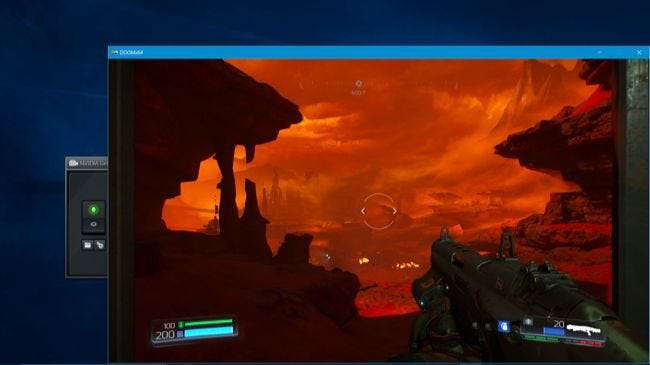
Rekaman akan muncul di subfolder khusus game dari folder Video Anda secara default.
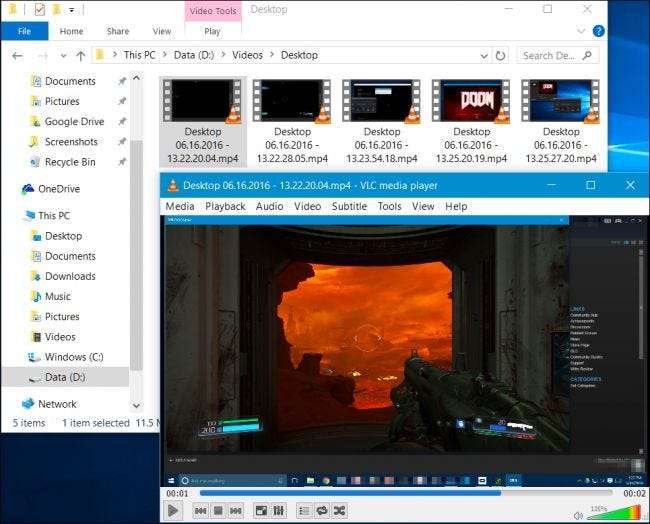
Cara Merekam Game OpenGL (dan Seluruh Desktop Windows Anda)
Tidak semua game akan bekerja dengan NVIDIA ShadowPlay secara default. ShadowPlay hanya mendukung secara langsung dengan game yang menggunakan Direct3D, dan bukan OpenGL. Meskipun sebagian besar gim menggunakan Direct3D, ada beberapa yang menggunakan OpenGL sebagai gantinya. Misalnya, DOOM, yang kami gunakan sebagai contoh di atas, menggunakan OpenGL, seperti halnya Minecraft.
Untuk merekam game OpenGL yang tidak bekerja dengan ShadowPlay, buka NVIDIA GeForce Experience> Preferensi> ShadowPlay dan aktifkan opsi "Izinkan Desktop Capture". ShadowPlay sekarang dapat merekam desktop Windows Anda, termasuk game OpenGL apa pun yang berjalan di jendela pada desktop Anda.
Perekaman "Bayangan" latar belakang otomatis dan penghitung FPS tidak berfungsi dalam mode ini. Namun, Anda masih dapat memulai dan menghentikan perekaman manual menggunakan tombol pintas.
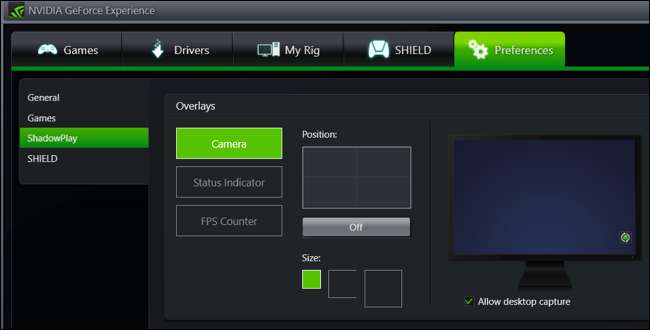
Cara Mengonfigurasi NVIDIA ShadowPlay
Untuk mengubah pengaturan ShadowPlay, cukup klik ikon di bagian bawah jendela ShadowPlay. Anda dapat memilih mode "Bayangan" untuk hanya menggunakan metode lima menit terakhir untuk merekam atau "Manual" untuk hanya merekam permainan secara manual. Anda juga dapat memilih opsi "Twitch" di sini untuk menggunakan NVIDIA ShadowPlay untuk menyiarkan langsung permainan Anda ke Twitch daripada menyimpannya ke hard drive Anda.
Opsi "Waktu bayangan" memungkinkan Anda untuk memilih seberapa banyak gameplay yang disimpan ShadowPlay dalam buffernya. Anda dapat memilih kapan saja antara 1 dan 20 menit. Ingatlah bahwa waktu yang lebih lama membutuhkan lebih banyak ruang hard disk. Berapa banyak lagi ruang disk tergantung pada tingkat kualitas yang Anda pilih.
Opsi "Kualitas" memungkinkan Anda untuk mengkonfigurasi kualitas rekaman Anda. Secara default, ini disetel ke Tinggi, dan akan merekam video pada resolusi dalam game, 60 bingkai per detik, kualitas 50 Mbps, dan sebagai video H.264. Anda dapat memilih profil Rendah atau Sedang, atau memilih Kustom dan mengubah pengaturan individu secara manual.
Opsi "Audio" memungkinkan Anda untuk memilih trek audio mana yang disertakan dengan video Anda yang direkam. Secara default, rekaman akan menyertakan semua audio dalam game. Anda juga dapat memilih "Dalam game dan mikrofon", memungkinkan Anda untuk berbicara ke mikrofon Anda dan memasukkannya ke dalam rekaman, atau memilih "Tidak Aktif" untuk menonaktifkan semua rekaman audio.

Di bawah sakelar di sebelah kiri, dua tombol membuka folder rekaman Anda (folder "Video" akun pengguna Anda secara default) dan jendela preferensi ShadowPlay. Jendela ini juga dapat diakses dari Preferensi> ShadowPlay di dalam aplikasi GeForce Experience.
Layar preferensi memungkinkan Anda memilih overlay – Anda dapat melapisi webcam, indikator status, atau penghitung FPS dan memilih di mana tampilannya. Anda juga dapat memilih antara "Selalu Aktif" dan "Push-to-talk" untuk mikrofon Anda, jika Anda memilih untuk menyertakan Anda
Tombol pintas untuk merekam, menyiarkan, mengaktifkan kamera, dan mengaktifkan push-to-talk di mikrofon Anda dapat dikonfigurasi dari sini. Anda juga dapat memilih lokasi penyimpanan yang berbeda untuk rekaman video Anda, jika Anda tidak ingin rekaman tersebut dibuang ke folder Video normal Anda.
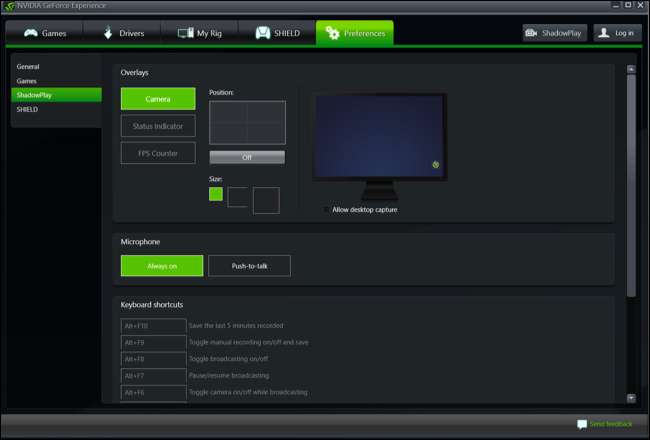
AMD tidak memiliki fitur seperti ShadowPlay sendiri, jadi Anda memerlukan aplikasi perekaman game pihak ketiga untuk melakukannya dengan perangkat keras grafis AMD.







